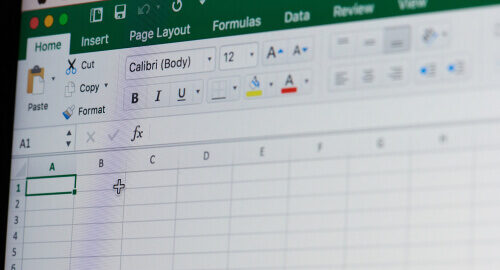Wil je tekst passend maken in Excel, maar heb je geen idee hoe je dat moet doen? Hoewel Excel een rekenprogramma is, is het ook mogelijk om flinke hoeveelheden tekst in de cellen te typen. Een nadeel van Excel is dat de cellen zich niet automatisch aanpassen aan de breedte van de tekst. Gelukkig zijn hier verschillende oplossingen voor.
Kolombreedte aanpassen
Voor de lezer van uw Excelbestand is het vervelend wanneer hij/zij maar de helft kan lezen omdat de cel te smal is:
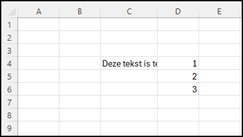
U kunt dat in alle versies van Excel oplossen door te dubbelklikken op de kolomgrens van de cel waar de onleesbare tekst in staat. Dat is het lijntje tussen de cel en die ernaast. Zodra u dat doet, past de breedte van de kolom zich automatisch aan de inhoud van de cel aan. Het nadeel is alleen dat u veel tijd kwijt bent wanneer uw werkblad heel veel kolommen bevat met tekst.
Alle kolombreedtes aanpassen
Het is echter ook mogelijk om in een keer alle kolommen aan te passen aan de tekst.
- Druk de toetsen [Ctrl] + [A] in. Hiermee selecteert u het hele werkblad.
- Dubbelklik op een kolomgrens (maakt niet uit welke) om de breedte van alle kolommen aan te passen.
Het resultaat is dat alle kolommen nu breed genoeg zijn om de tekst te lezen.
Rij breedte aanpassen
Als u echt flinke lappen tekst in de cellen heeft getypt, kan het gebeuren dat uw werkblad op deze manier wel erg breed wordt. In dat geval kunt u de cursor halverwege de tekst in een cel plaatsen en [Alt] + [Enter] indrukken. De kolombreedte wijzigt niet, maar de rij wordt breder waardoor de tekst weer leesbaar wordt:
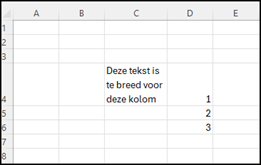
Conclusie: tekst passend maken in Excel
Hoewel Excel een rekenprogramma is, is het ook geschikt om teksten erin te verwerken. Wil je meer kennis opdoen over Excel? Schrijf je dan hieronder in en ontvang hoge korting op je eerste cursus of probeer het eerst gratis.